Capturar vídeos no seu iPhone se tornou algo natural. De momentos espontâneos a eventos importantes, seu iPhone facilita o registro da vida conforme ela acontece. No entanto, essas gravações geralmente vêm com alguns segundos de cenas desnecessárias no início ou no fim, como aqueles momentos em que você acidentalmente pressiona “Iniciar” um pouco cedo demais ou esquece de clicar em “Parar” a tempo.
É por isso que é importante cortar parte de um vídeo no iPhone para transformar esses clipes brutos em memórias refinadas e compartilháveis.
Felizmente, cortar vídeos no seu iPhone é simples e não requer nenhum software extra. Ferramentas integradas como o aplicativo Fotos e o iMovie permitem que você corte seções indesejadas com facilidade.
Neste guia, abordaremos diferentes métodos sobre como remover parte de um vídeo em um iPhone. Você só precisa de alguns minutos para seguir estes passos. Então, continue lendo para descobrir a melhor maneira de aperfeiçoar suas filmagens.
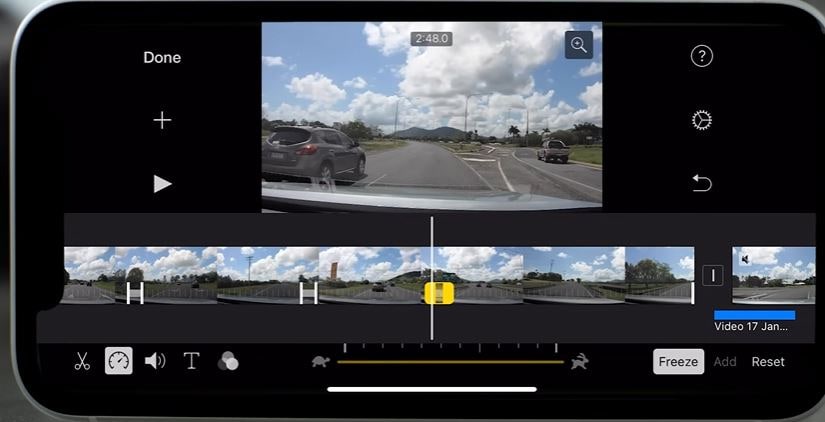
Neste artigo
Parte 1. Recorte partes de um vídeo usando o aplicativo Fotos integrado [Método rápido e prático]
Se você quer uma maneira rápida de cortar vídeos no seu iPhone, o aplicativo Fotos integrado é uma ferramenta simples, mas eficaz. Talvez você queira cortar alguns segundos no início ou no final, ou remover uma parte sem graça do vídeo. Com o Fotos, você pode fazer esses ajustes rápidos facilmente sem precisar de aplicativos adicionais. Embora o aplicativo Fotos não seja uma ferramenta de edição avançada, ele é ideal para cortes rápidos e diretos.
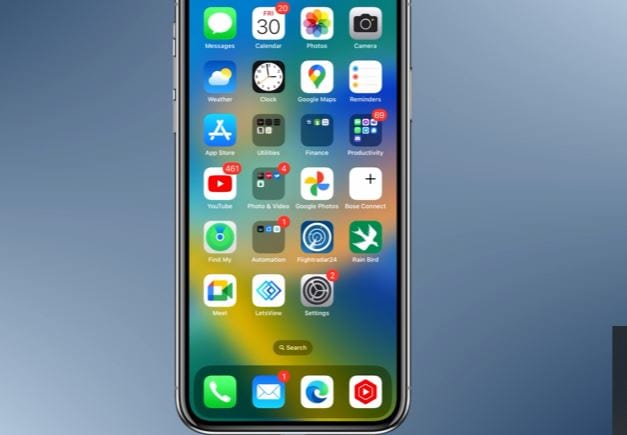
Guia passo a passo:
Aqui está um guia rápido passo a passo para ajudar você a cortar uma seção de vídeo no iPhone usando o aplicativo Fotos:
Passo 1.
Abra o aplicativo Fotos e localize o vídeo que você deseja cortar.
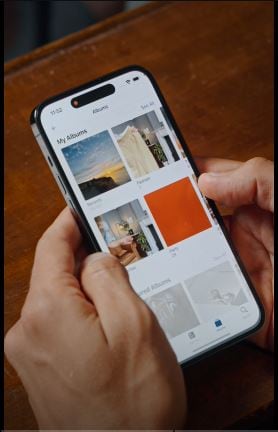
Passo 2.
Toque no vídeo e selecione Editar no canto superior direito.
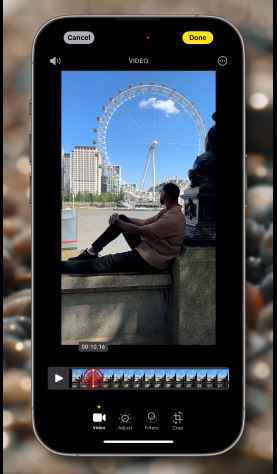
Passo 3.
Ajuste as alças amarelas em ambos os lados da linha do tempo para definir os pontos inicial e final desejados.
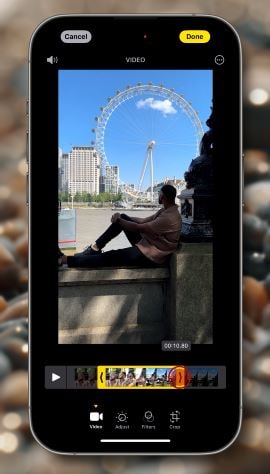
Passo 4.
Quando estiver satisfeito com sua seleção, toque em Concluído e escolha Salvar Vídeo ou Salvar Vídeo como Novo Clipe.
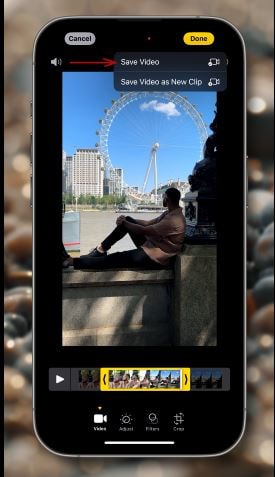
Prós e contras:
| Prós | Contras |
| Fácil de usar para tarefas básicas de edição. | Não possui recursos avançados de edição. |
| Permite cortes e salvamentos rápidos. | Não é possível combinar vários clipes em um único vídeo. |
| É um aplicativo gratuito e integrado, portanto não há necessidade de baixar aplicativos adicionais | Controle limitado sobre configurações e formatos de exportação. |
Parte 2. Como remover parte de um vídeo no iPhone/iPad usando o iMovie (Editor de vídeo da Apple)
Embora o aplicativo Fotos no iOS permita cortes básicos definindo novos pontos de início e fim, ele não permite que você remova seções do meio de um clipe. Se você está procurando maneiras de editar partes de um vídeo em um iPhone, o iMovie para iOS é uma opção melhor. Esta ferramenta de edição de vídeo gratuita e fácil de usar permite que você remova segmentos como tempo morto ou informações confidenciais do vídeo, oferecendo recursos mais avançados para aprimorar suas edições.
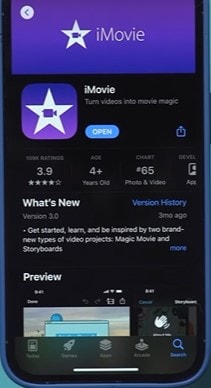
Guia passo a passo:
Aqui está um guia passo a passo sobre como cortar partes de um vídeo em um iPhone no iMovie:
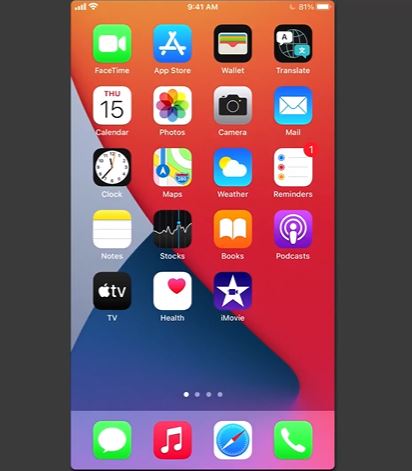
Passo 1. Inicie o iMovie
Abra o iMovie no seu dispositivo, toque no ícone Mais para criar um novo projeto e selecione Filme para começar a editar. Escolha o(s) vídeo(s) que deseja cortar, toque na marca de seleção e selecione Criar Filme para adicionar o clipe à linha do tempo.
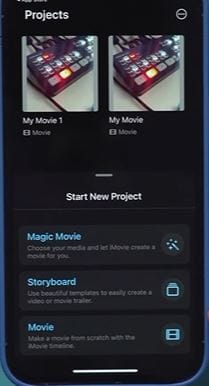
Passo 2. Posicione o Cursor de Reprodução
Mova o cursor de reprodução para o início da parte que você deseja cortar. Toque no clipe de vídeo para selecioná-lo e depois toque em Dividir na aba Cortar.

Passo 3. Divida o Fim da Seção:
Mova o cursor de reprodução para o final do segmento que deseja remover, toque no clipe novamente e toque em Dividir para separá-lo do restante da filmagem.
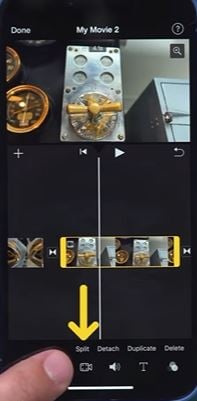
Passo 4. Exclua o Segmento
Selecione a seção que você acabou de isolar e toque em Excluir para removê-la da sua linha do tempo.
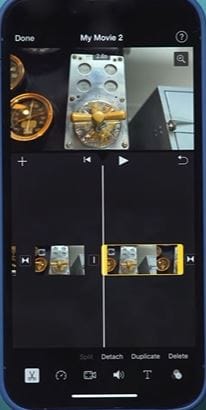
Passo 5. Pré-visualize e Salve
Toque em Reproduzir para revisar seu vídeo editado. Quando estiver satisfeito, toque em Concluído. Para salvá-lo, escolha Salvar Vídeo para exportá-lo para sua resolução preferida.
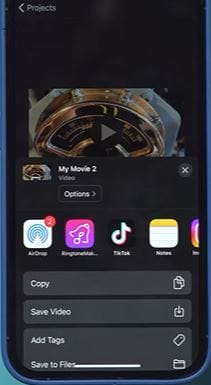
Por que o iMovie é melhor que o aplicativo Fotos?
Quando se trata de cortar parte de um vídeo no iPhone, o iMovie e o aplicativo Fotos têm esses recursos de edição de vídeo, mas eles cumprem propósitos muito diferentes. É por isso que o iMovie se destaca como a escolha superior para aqueles que desejam criar vídeos mais refinados e cinematográficos:
- O iMovie oferece edição baseada em linha do tempo, transições e ajustes finos de áudio. O aplicativo Fotos só permite filtros e cortes básicos.
- O iMovie tem várias opções de resolução, garantindo alta qualidade em todas as plataformas. O aplicativo Fotos tem opções de exportação limitadas, o que reduz a qualidade.
- O iMovie oferece controle mais preciso sobre o vídeo, com opções para sobrepor clipes, sobreposições de texto e ajustes de velocidade. As fotos não possuem ferramentas de ajuste detalhadas.
- O iMovie permite trilhas sonoras, narrações e controle de volume para cada clipe, com fades suaves. O aplicativo Fotos tem apenas controles de áudio limitados.
Parte 3. Editar partes de um vídeo no iPhone/iPad usando o Wondershare Filmora
Embora o aplicativo Fotos e o iMovie integrados ofereçam cortes básicos de vídeo, eles deixam a desejar em recursos avançados de edição. Oferecem opções limitadas, tornando desafiador criar vídeos envolventes e de alta qualidade que realmente cativem os espectadores. Um aplicativo mais avançado é essencial para uma edição versátil e resultados profissionais. É aí que o aplicativo móvel Wondershare Filmora é útil para você!
O aplicativo móvel do Filmora é uma ferramenta versátil que permite que usuários de iPhone e iPad editem vídeos de forma rápida e profissional. Com o Filmora, você pode cortar, dividir e mesclar partes de um vídeo, tudo com um clique.
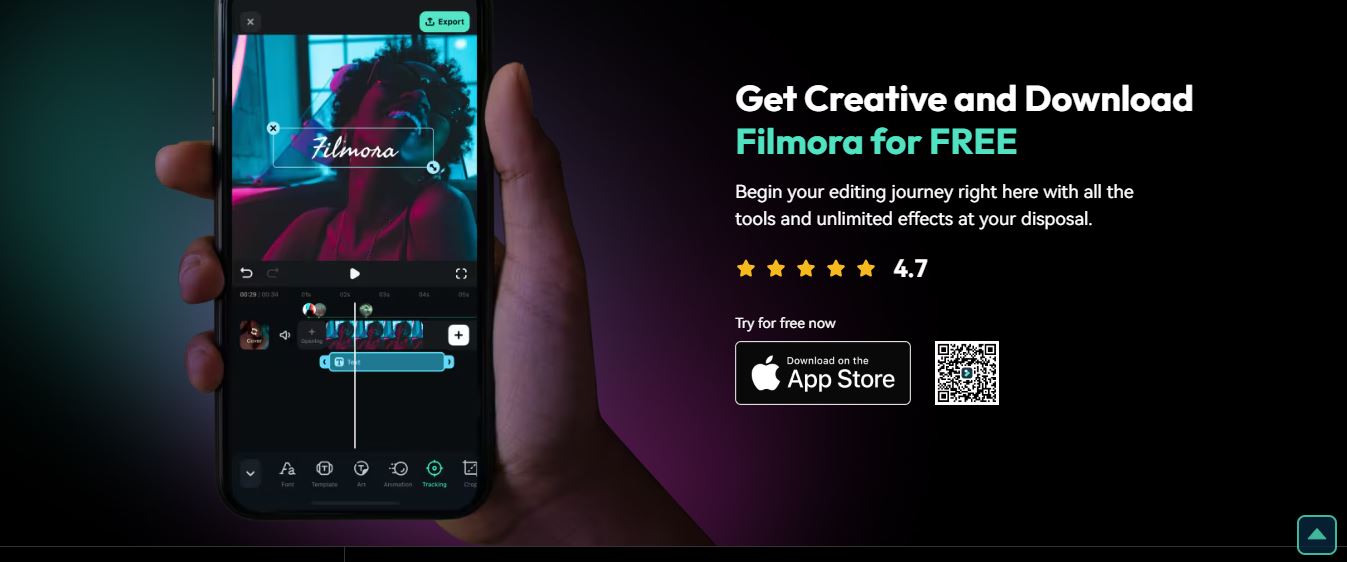
Se você quer saber como cortar partes de um vídeo em um iPhone profissionalmente, aqui está o guia passo a passo que é perfeito para quem quer editar vídeos em qualquer lugar.
Como cortar/aparar partes de um vídeo no Filmora
O corte ajuda a remover quaisquer partes desnecessárias, tornando seu vídeo mais conciso e envolvente. Para cortar ou aparar partes de um vídeo no Filmora sem alterar a mídia original, siga estes passos:
Passo 1.
Baixe e instale o aplicativo Filmora na Apple App Store.
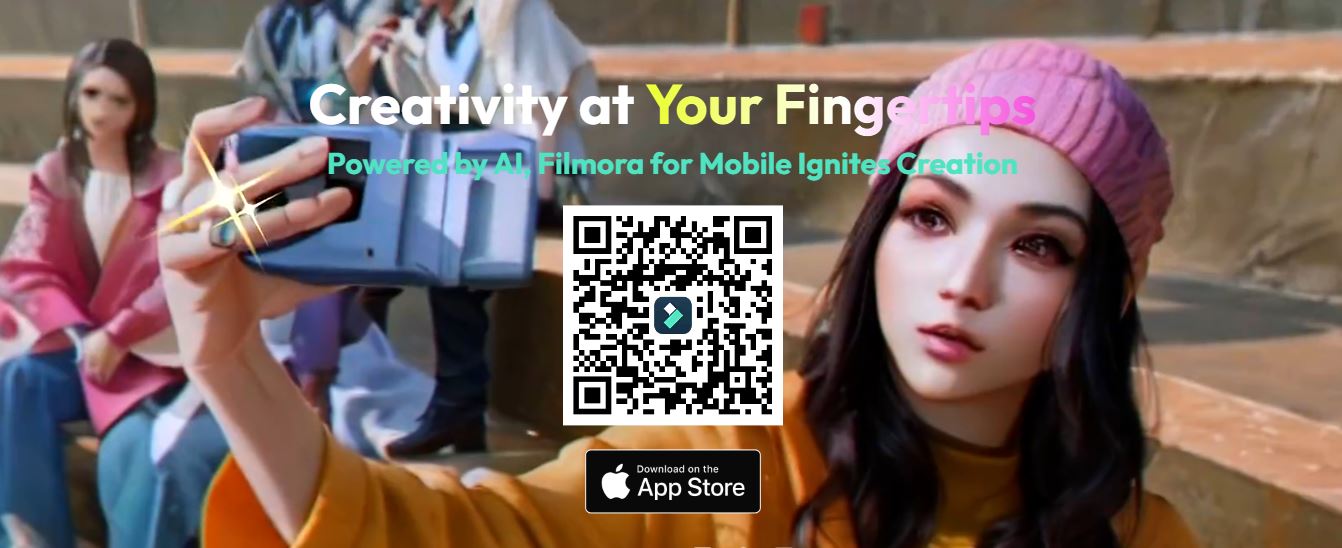
Passo 2.
Abra o aplicativo Filmora e vá para o painel de Acesso Rápido. Deslize para encontrar o botão Cortar e toque nele. Selecione o vídeo que deseja editar e toque em Importar para carregá-lo no editor.
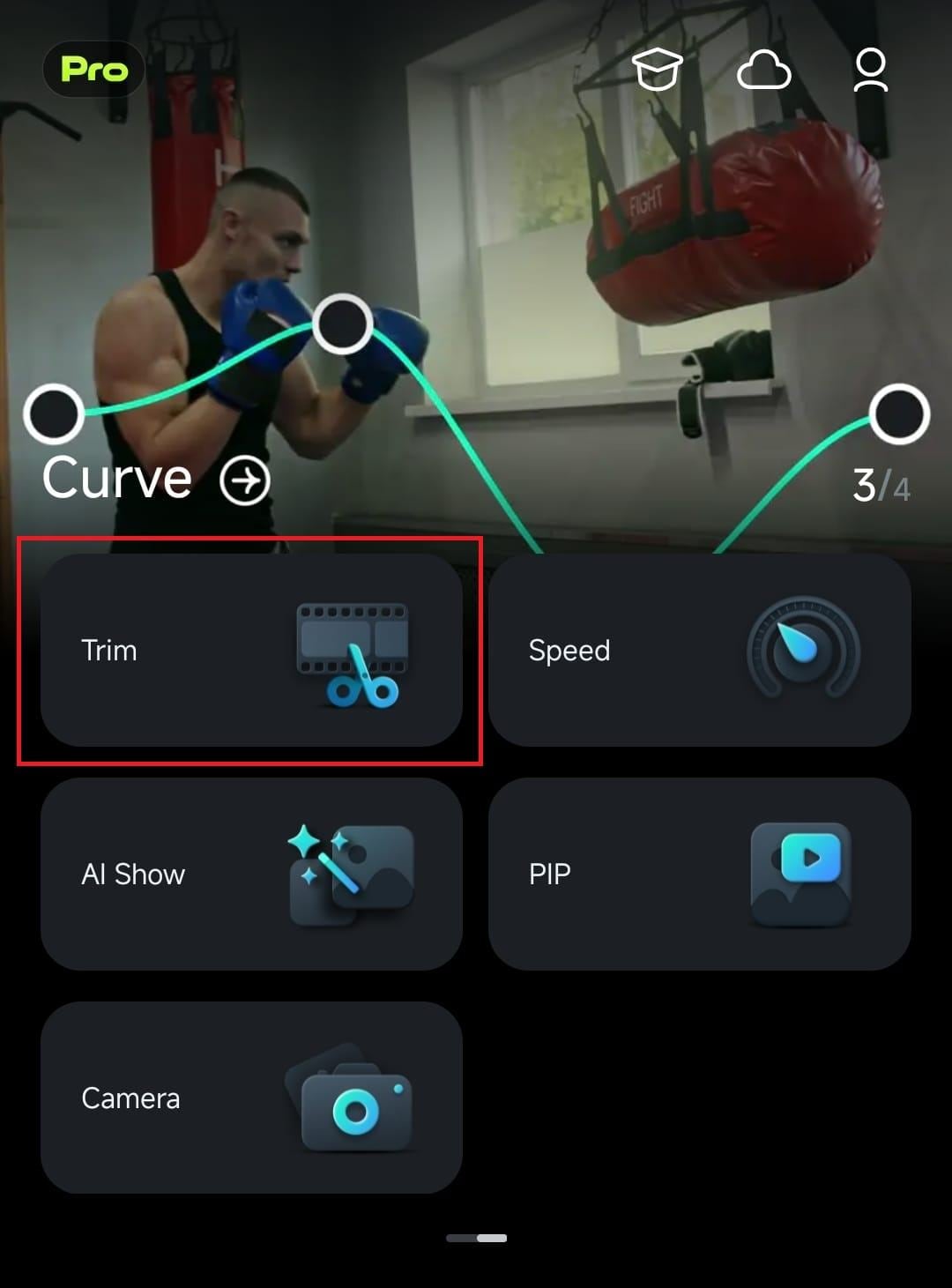
Se você já estiver editando na Área de Trabalho, toque no ícone Cortar na Barra de Ferramentas na parte inferior da tela para abrir as opções de corte.
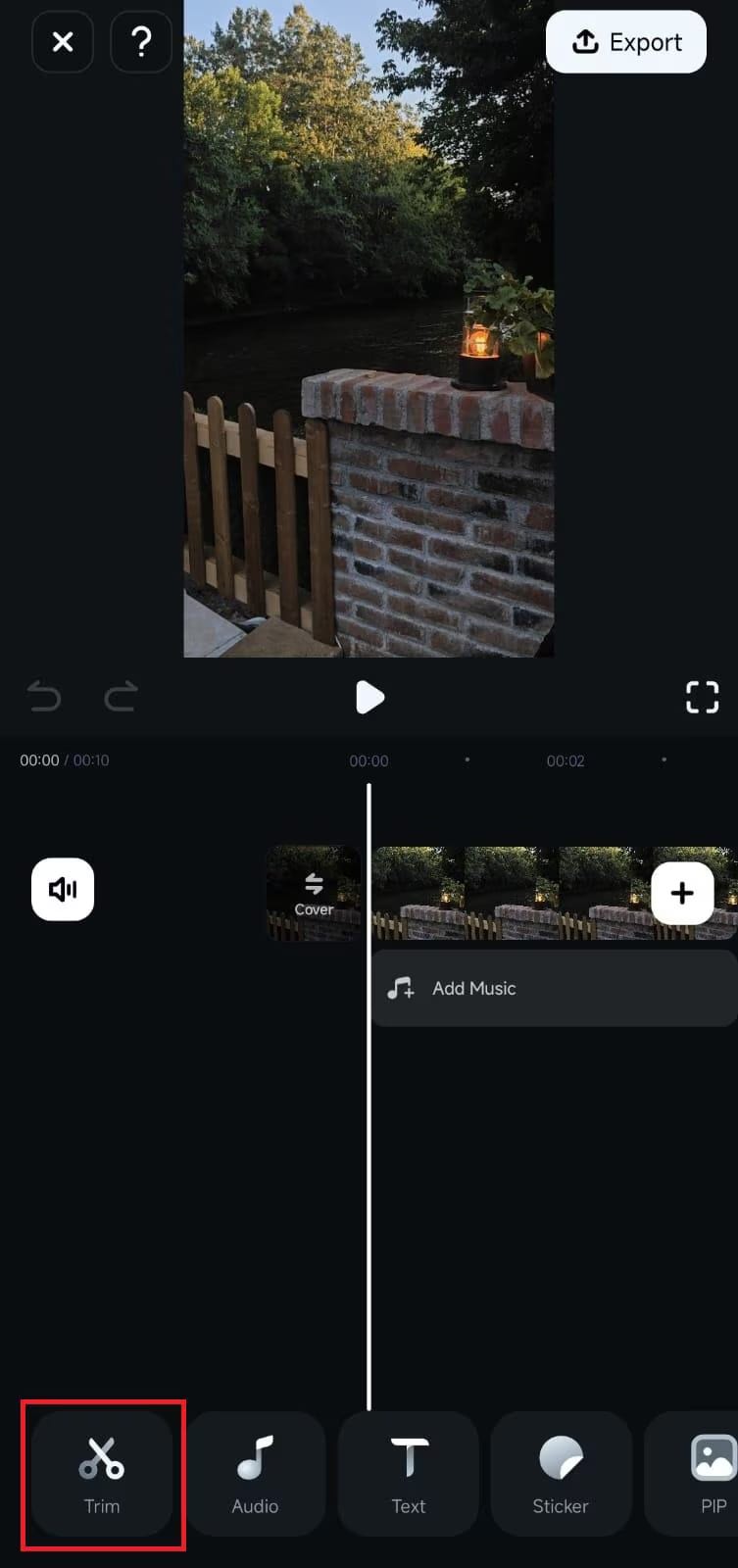
Passo 3.
Na Linha do Tempo, pressione e segure o botão Marcar Entrada no lado esquerdo do clipe. Arraste-o para a direita para cortar parte de um vídeo no seu iPhone desde o início.
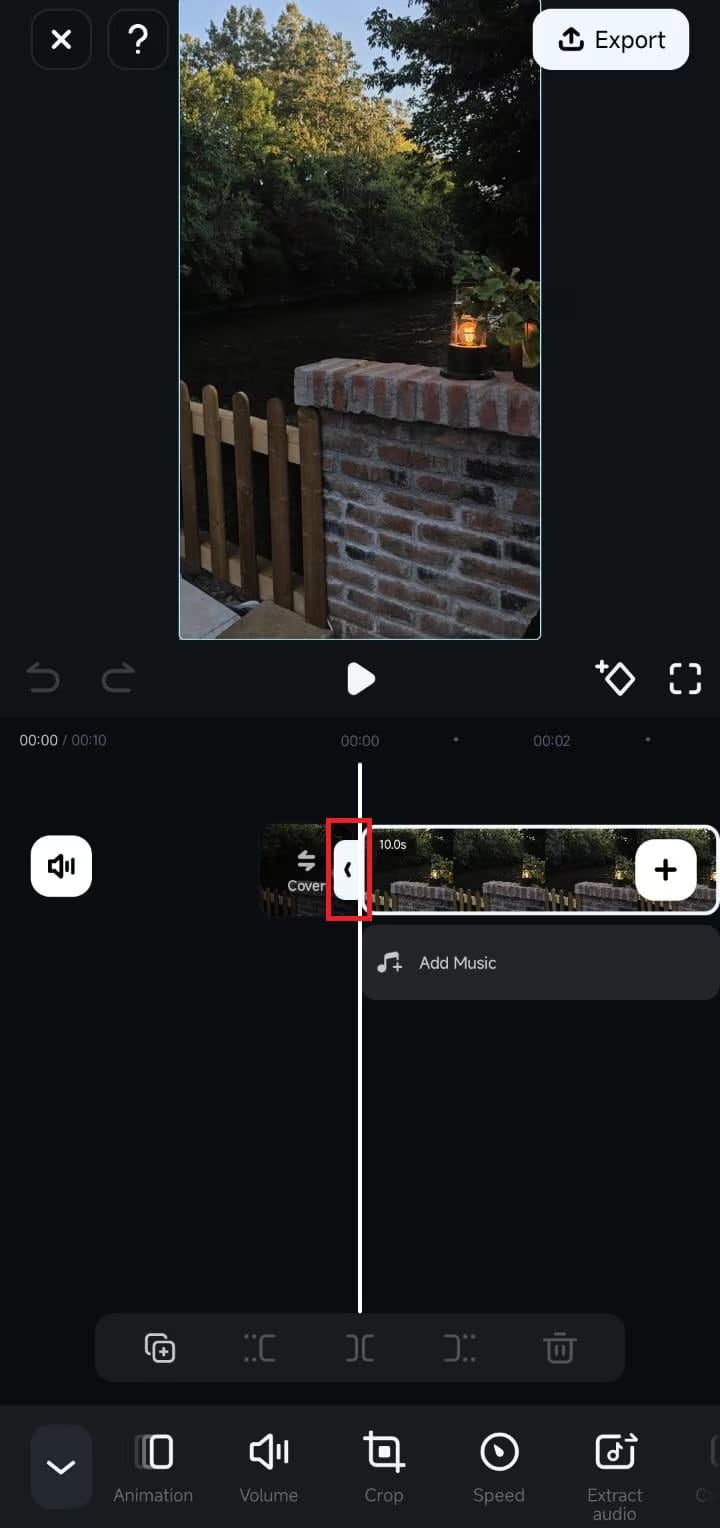
Passo 4.
Pressione e segure o botão Marcar Saída no lado direito do clipe na Linha do Tempo. Arraste-o para a esquerda para remover o conteúdo extra no final.
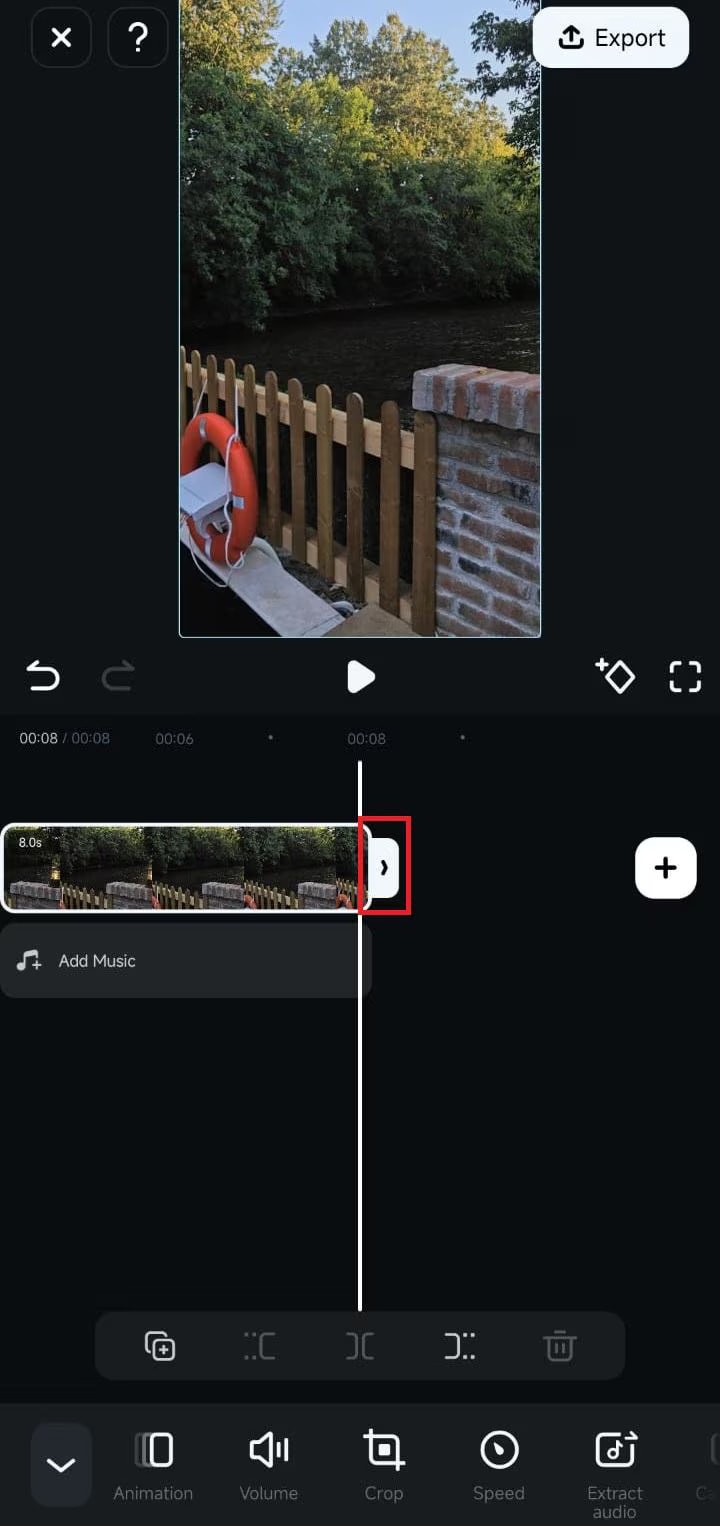
Você também pode mover o cursor de reprodução para o local desejado e usar os botões de corte acima da barra de ferramentas para cortar seu clipe com precisão.
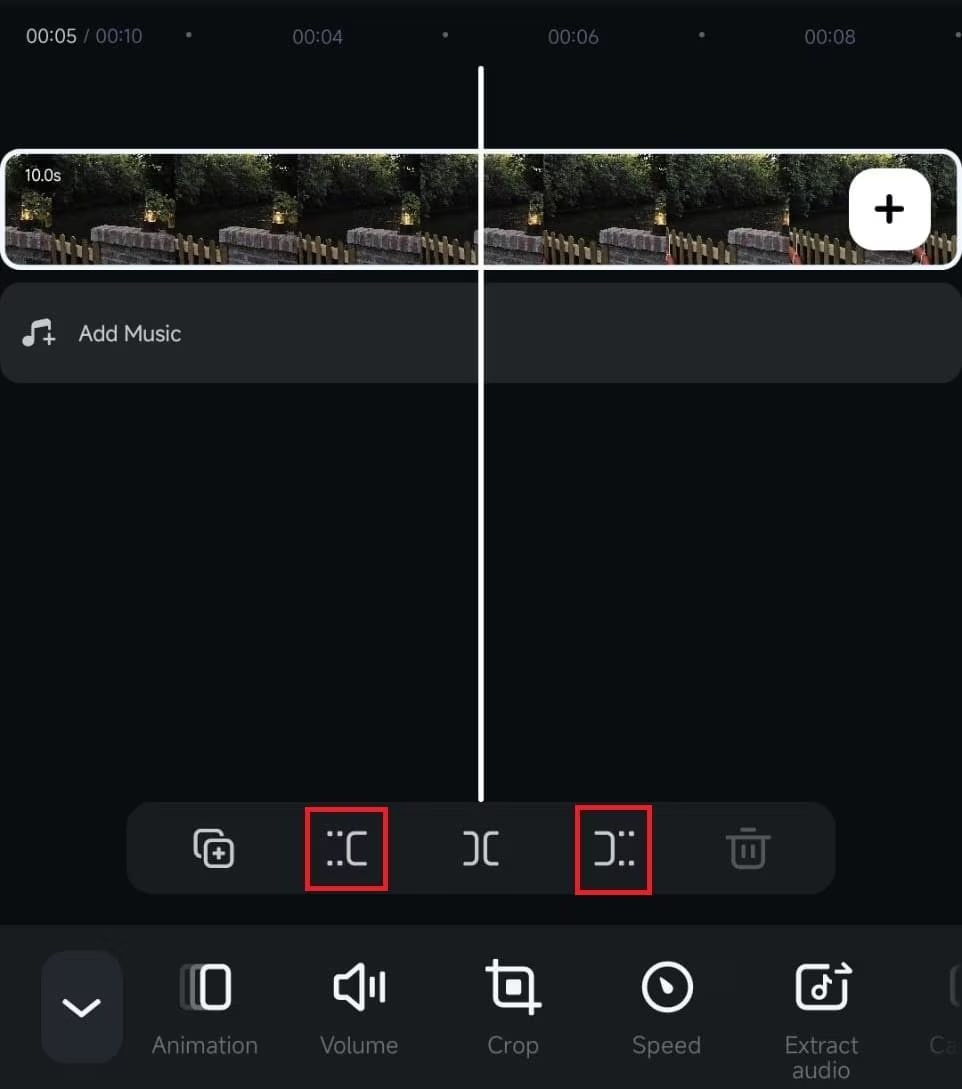
Passo 5.
Exporte o vídeo cortado para seu dispositivo ou compartilhe-o diretamente nas mídias sociais.
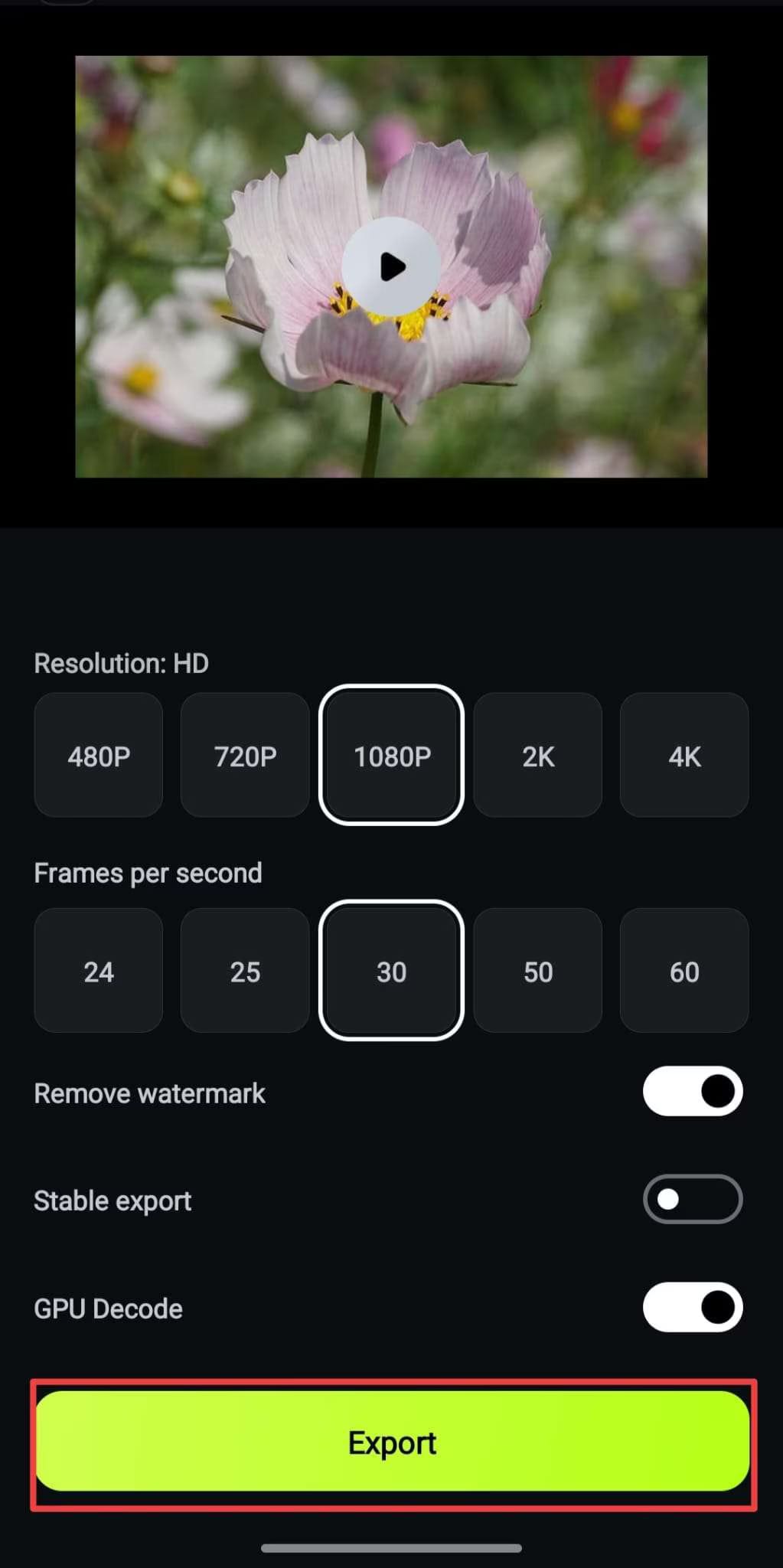
Parte 4. Por que o Filmora é uma escolha recomendada para suas necessidades de edição de vídeo? Vantagens
Agora você sabe como cortar partes de um vídeo em um iPhone. No entanto, o Filmora não se limita apenas a aparar, dividir e cortar. Tem uma ampla gama de recursos e propósitos avançados, além da edição básica de vídeo. Se você precisa cortar uma parte do vídeo ou quer editar seus vídeos diretamente do seu iPhone, aqui estão os motivos pelos quais você deve preferir:
- Corte preciso: Permite corte e divisão precisos de vídeo sem afetar a qualidade do mesmo.
- Ferramentas avançadas: Equipado com uma variedade de ferramentas avançadas de IA que ajudam você a editar vídeos com apenas um clique.
- Personalização: Você pode personalizar o texto e o título do vídeo de acordo com sua escolha.
- Edição de áudio fácil: Ferramentas de edição de áudio de alta qualidade, incluindo ajuste de volume, narrações de IA e música de IA
- Efeito versátil: Variedade de efeitos de vídeo, filtros e transições.
- Modelos predefinidos: Mais de 500 modelos de vídeo criativos
- Exporte vídeos em vários formatos e resoluções, incluindo 4K.
- Resultados profissionais e de alta qualidade.
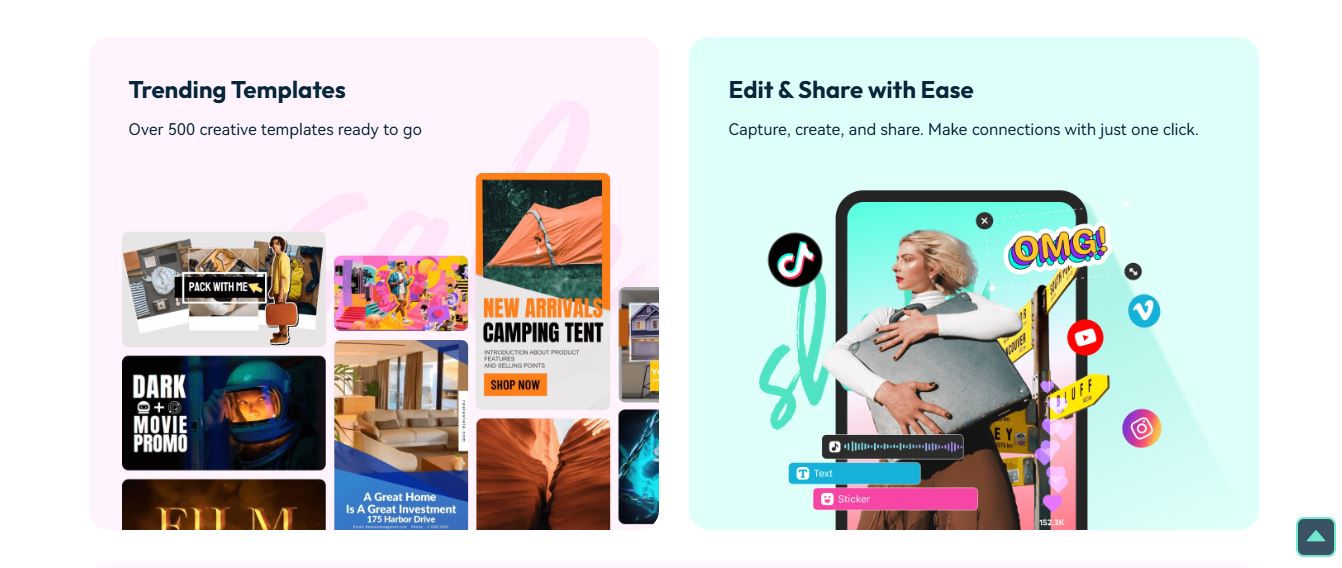
Parte 5. Dicas e solução de problemas para edição de vídeo no iPhone
Problemas comuns de edição de vídeo e soluções
- Degradação da Qualidade do Vídeo:
Evite compressão excessiva durante a edição e exporte vídeos com as configurações de qualidade mais altas possíveis.
- Falhas no Aplicativo:
Feche aplicativos desnecessários para liberar memória. Sempre atualize o sistema operativo e os aplicativos de edição do seu iPhone.
- Erros de Exportação:
Garanta espaço de armazenamento suficiente no seu dispositivo. Além disso, verifique a conectividade com a Internet se recursos baseados em nuvem forem usados.
Dicas para compartilhar seus vídeos editados
- Plataformas de Mídia Social: Otimize seus vídeos para diferentes plataformas (por exemplo, TikTok, Instagram, YouTube) considerando proporções e tamanhos de arquivo.
- Aplicativos de E-mail e Mensagens: Compacte seus vídeos para reduzir o tamanho do arquivo e facilitar o compartilhamento.
- Armazenamento em Nuvem: Carregue seus vídeos para serviços de armazenamento em nuvem, como iCloud ou Google Drive, para fácil acesso e compartilhamento.
Conclusão
Neste guia, discutimos várias maneiras de cortar parte de um vídeo no iPhone, desde as opções básicas de corte no aplicativo Fotos até as ferramentas avançadas disponíveis no iMovie e no Filmora. Não importa se você é iniciante em edição de vídeo ou quer aprimorar suas habilidades, esses aplicativos oferecem uma variedade de recursos para melhorar seus vídeos.
Você está confuso sobre "como cortar partes de um vídeo em um iPhone" e ainda obter resultados com qualidade profissional? Então, o Filmora é uma escolha altamente recomendada para você. Seus recursos poderosos fazem dele uma ótima escolha para criar vídeos com qualidade profissional. Ao aplicar as dicas e técnicas compartilhadas aqui, você pode desbloquear todo o potencial do seu iPhone como uma potência de edição de vídeo.




